USBに保存したファイルは知らずに紛失することや、USBの大事なデータをうっかり削除してしまったとき、USB向けのデータ復元ソフトがお役に立ちますね。この記事ではUSB向けのデータ復元フリーソフトをまとめて、それぞれのメリット・デメリットを紹介します。復元ソフトの使い方も解説しますので、下記の復元ソフトの無料体験版でUSBデータを復元してみましょう。USB復元ソフトをお探しであれば、ぜひ参考にしてください。
USB復元フリーソフト1、FonePaw データ復元HOT!
「FonePaw データ復元」はUSB・HDD・外付きHDD・SDカードなど様々なデバイスからデータを復旧できる強力なデータ復元ソフトです。ソフトを利用するためにはWindows・Macにインストールしておく必要がありますので、興味があれば、まずソフトの安全・安定な無料体験版をPCにインストールしてください。
「FonePaw データ復元」の特徴
- 1000種類以上のデータの復元に対応
- USBのほかに、HDD・外付けHDD・SDカードのデータ復元にも対応
- Windows・Macに対応する安全ソフト
- 高速のクイックスキャンモード
- 徹底的なディープスキャンモード
- 操作が簡単で、初心者に優しい
- ソフトの安定性と更新頻度が高い
- 無料体験版あり
「FonePaw データ復元」でUSBのデータを復元する手順
ステップ1、 インストールした「FonePawデータ復元」をパソコンで実行し、復元したいドライブとファイルタイプを選びます。USBのデータを復元する場合、USBメモリをパソコンに差し込んでから、ソフトの「リムーバブルドライブ」でUSBを選んでください。
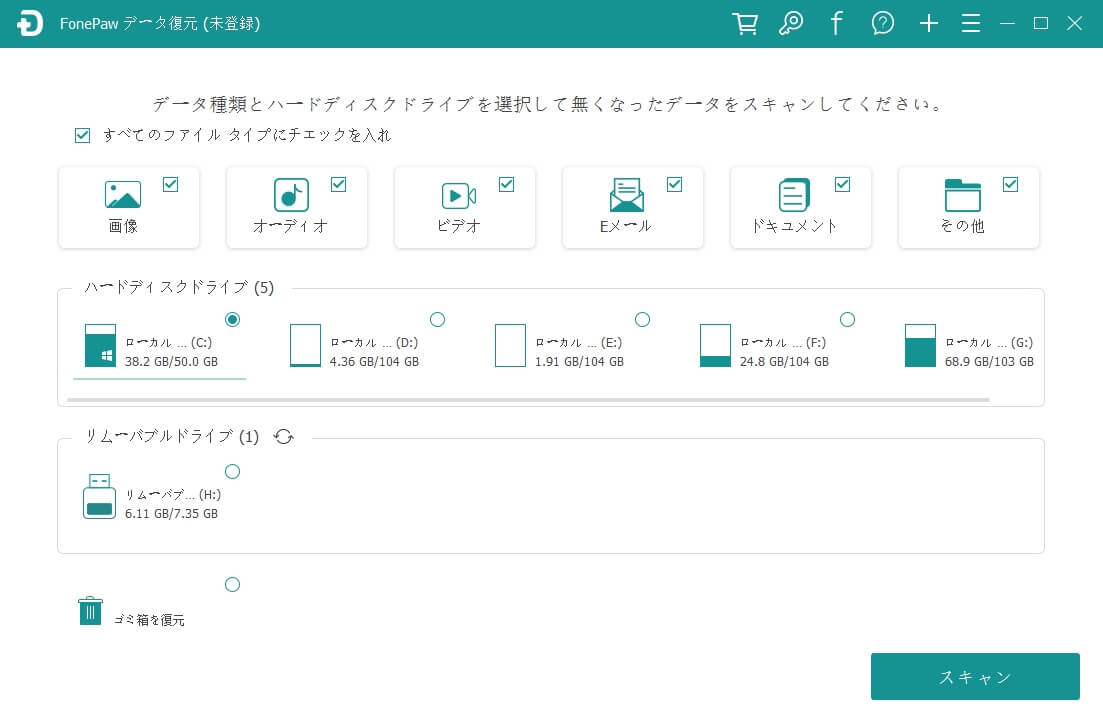
ステップ2、 では、「スキャン」を押しましょう。USBのスキャンが開始すると、スキャンの進捗状況はソフトで表示されます。スキャンが完了するまで少しお待ちください。
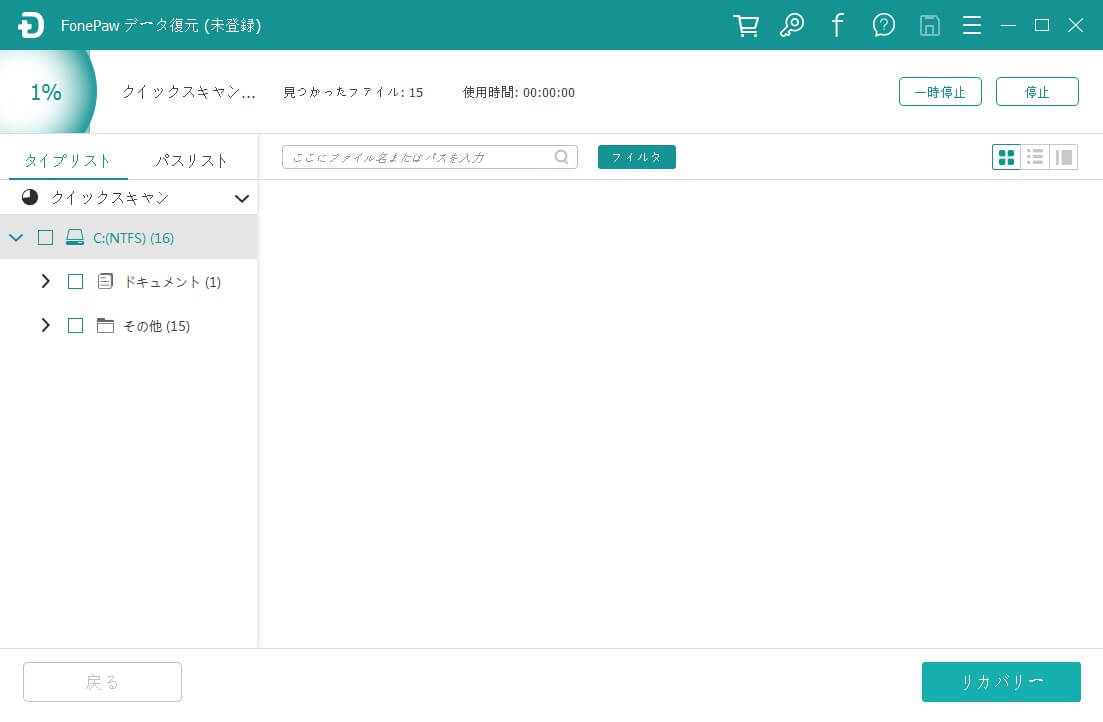
ステップ3、 スキャンが終了すると、USBから検出したデータは左のタイプリストでファイルタイプによって表示されます。その中から復元したいデータを見つけたら、チェックを入れて「リカバリー」をクリックしてデータを復旧しましょう。
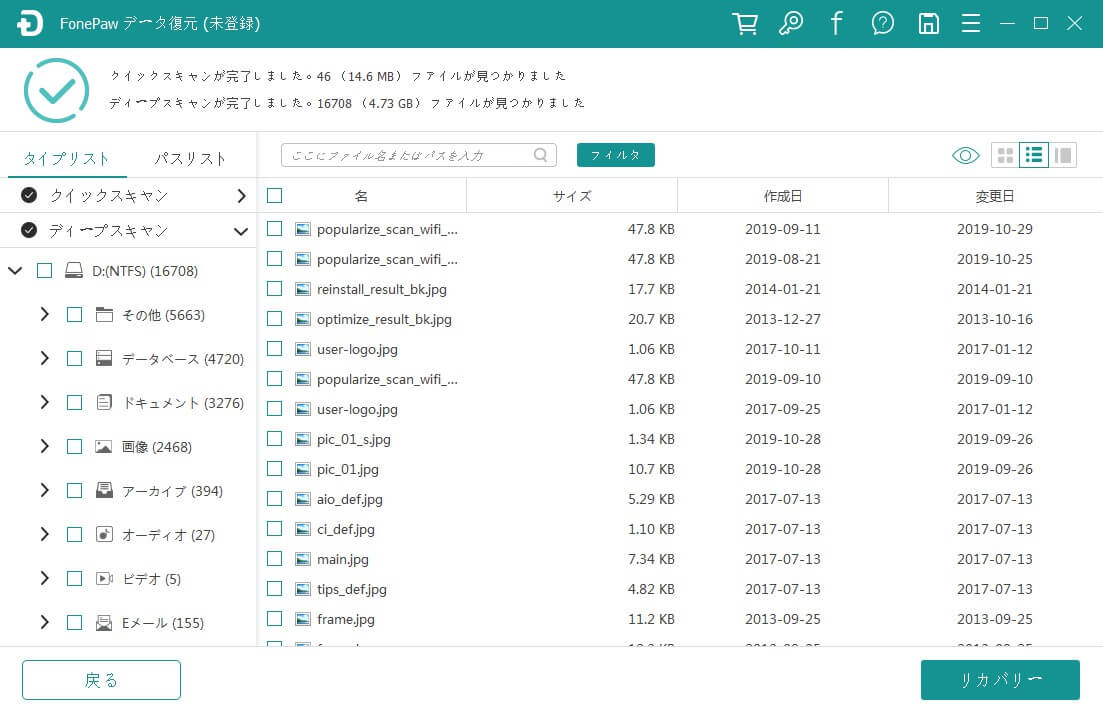
ステップ4、 保存先を決めて「OK」をクリックして、復元したいデータを指定した場所に出力しましょう。復元が完了した後、保存先のフォルダを開いて、復元したUSBデータを確認してください。
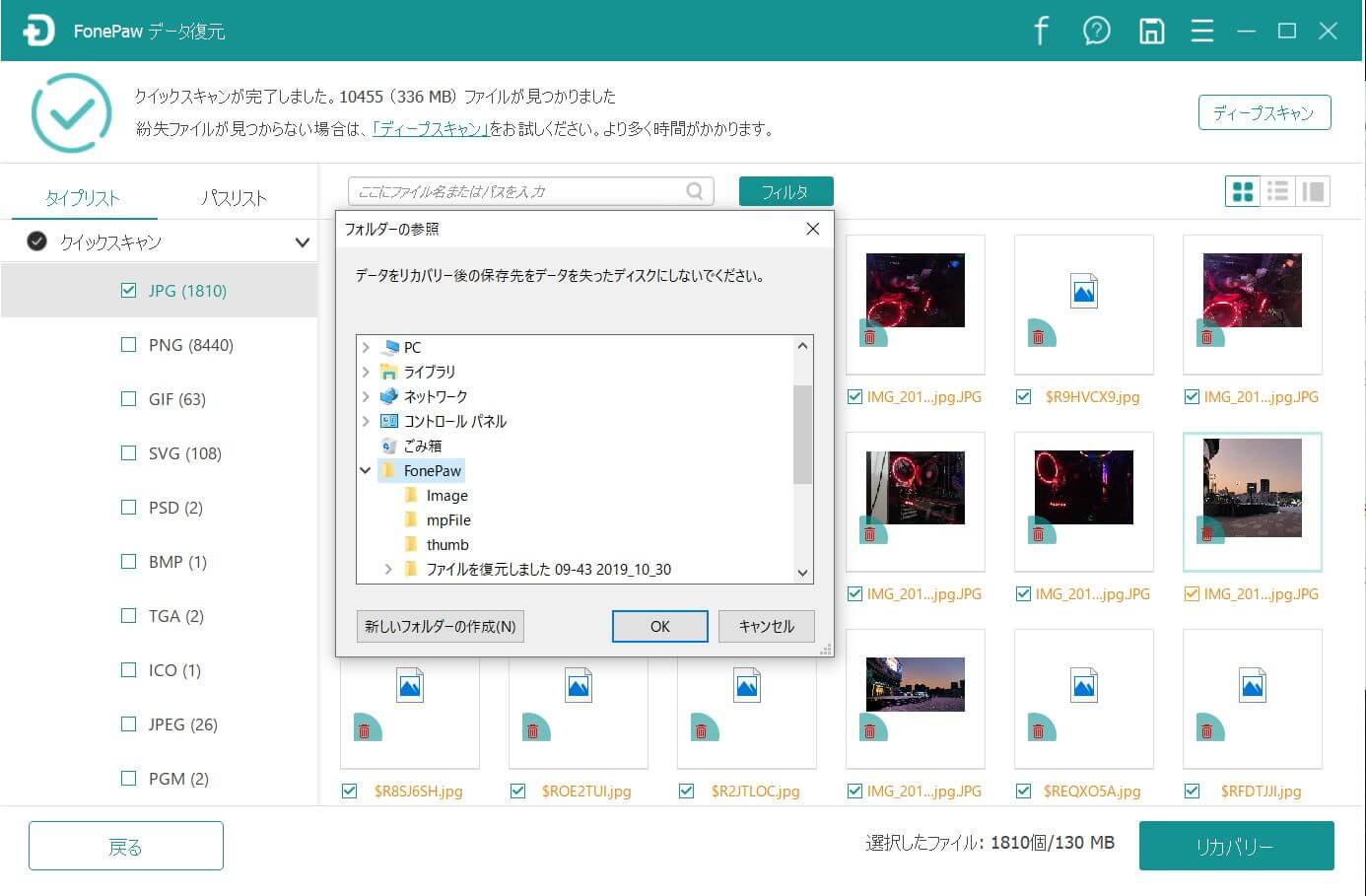
USB復元フリーソフト2、Recuva
「Recuva」はUSBから削除したデータの復元に対応し、簡単な操作で有名なデータ復元ソフトです。高度な復元オプションを持ちながら高速のスキャンと高確率の復元にサポートし、直感的なインターフェースで使いやすいタイプです。
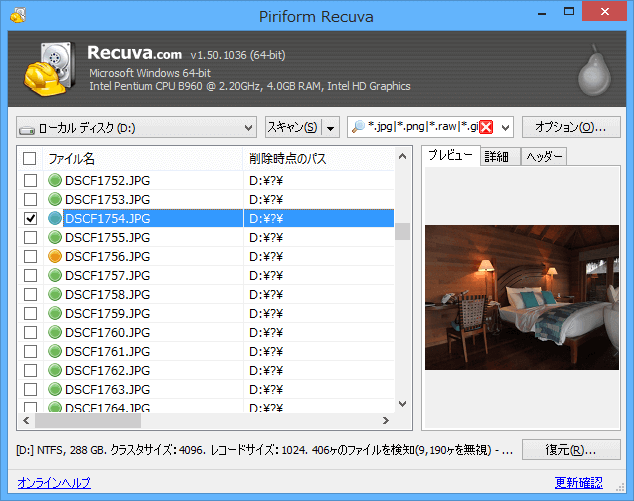
特徴:
- 復元速度が高いし復元率も高い
- フォーマットしたUSBのデータ復元にも対応
- 破損したUSBのデータ復元にも対応
- 高速スキャンモードとディープスキャンモードを搭載
- 永久的にデータを消去する機能も搭載
- 無料版のほかに、有料のプロ版・プロバンドル版もある
- 無料でも無制限で使用できるが、突然不明エラーが発生することもある
USB復元フリーソフト3、EaseUS Data Recovery Wizard
「EaseUS Data Recovery Wizard」はUSBのファイルを一覧表示で確認できる同時に、ファイル種類ごとにデータを選択して復元できるソフトです。無料版は最初500MBだけ復元可能ですが、ソフトをシェアした後、復元可能な容量は1.5GBが追加されて、最大容量2GB復元できるようになります。動画・音声・画像・メール・ドキュメントなど豊富なファイルを復元できるし、クリックスキャンとディープスキャンという2種類のスキャンモードを持ちます。更新頻度も高いし、Windows・Macに対応しますので、試してみる価値があります。

特徴:
- USBに保存される様々な種類のファイル復元を幅広く対応
- 二つのスキャンモード
- 更新頻度がやや高い
- 無料体験版に制限あり
USB復元フリーソフト4、Glary Undelete
「Glary Undelete」はWindows向けのUSB復元ソフトとして、USB・HDDの誤って削除したデータを探して復元できます。スキャンで見つかったファイルの状態は「とても良い」・「良い」・「普通」・「悪い」・「上書き済み」という5段階で表示されます。復元したいファイルにチェックを入れて「復元」を押せば、ファイルの状態によって復元結果が表示されます。
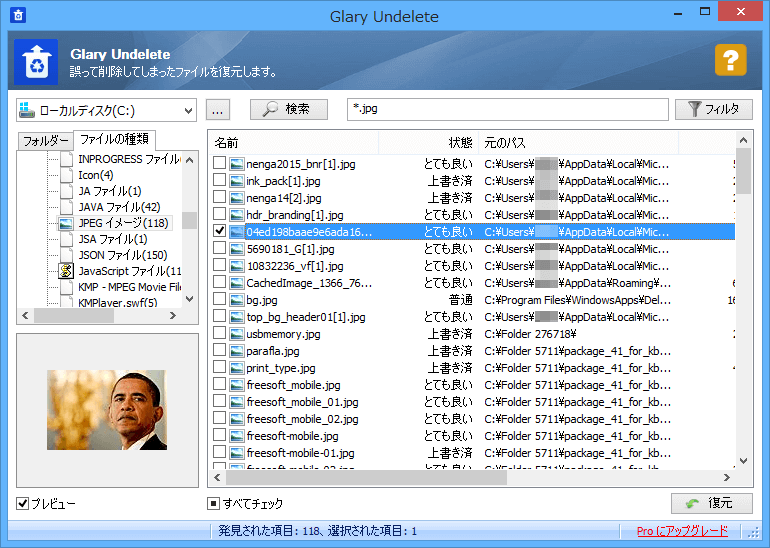
Alt:Glary Undelete データ 復元
特徴:
- スキャンで表示されたファイルの状況を確認できる
- 更新頻度が低いため、最新Windowsで不明エラーがたまに発生
USB復元フリーソフト5、SoftPerfect File Recovery
「SoftPerfect File Recovery」は多言語対応でシンプルなUSBデータ復元ソフトとして使いやすいタイプです。スキャン時間も速いし、復元確率も高い同時に、USBの他にCFカード・SDカード・HDDのファイル復元に対応します。
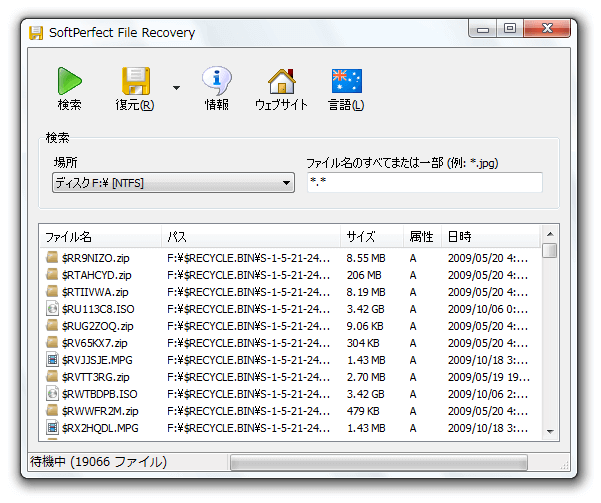
特徴:
- スキャン速度がはやい
- スキャンしてもデータが全然出ないことがある
- UIがシンプルでやや古臭い
- 更新頻度が遅い
- インストール不要
USB復元フリーソフト6、Pandora Recovery
「Pandora Recovery」はUSBなど記憶装置から削除されてしまったデータやファイルを復元できるソフトです。ほかのソフトと同じく検索・スキャン機能でファイルを見つけることができますが、ほとんど更新していない古いソフトですので、ソフトの操作がちょっと複雑だし、スキャン実行中にソフトが落ちたり、スキャン時間はあまりにも長くなったりする場合があります。
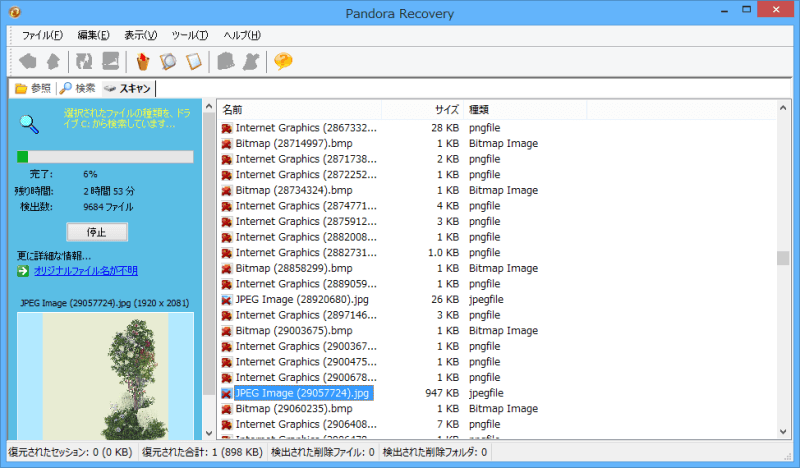
特徴:
- 古いWindowsデータ復元ソフト
- ソフトの操作が初心者にとってはやや難しい
- 公式サイトの配布終了のため、別途にインストールする必要がある
USB復元フリーソフト7、DiskDigger
「DiskDigger」はデータ復元ソフトとして内蔵HDD・外付けHDD・USBメモリー・CD・DVDなど多種類のデバイスのデータ復元に対応し、スキャン可能なファイル種類も多いです。
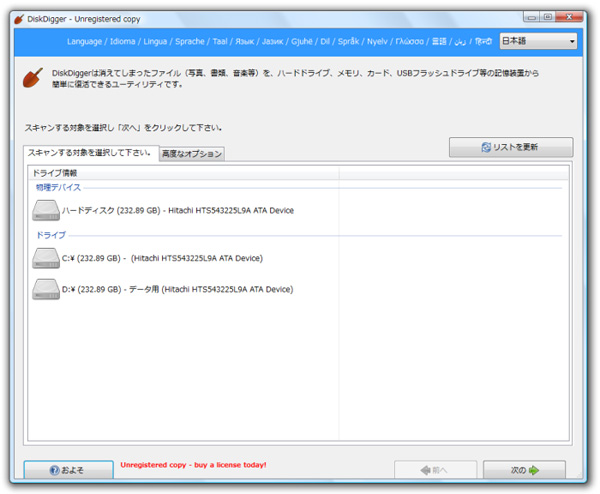
特徴:
- 操作が使いやすい
- 多種類のデバイスのデータ復元に対応
USB復元フリーソフト8、Easy Recovery
「Easy Recovery」は古いUSBデータ復旧ソフトですが、12種類のファイルのスキャン・復元に対応し、素敵な復元機能を持ちます。多種類のファイルのリカバリーにサポートする同時に、シンプルなUIでとても使いやすいです。
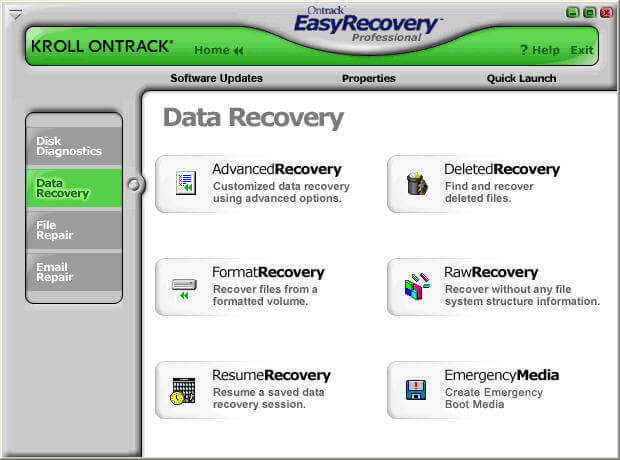
特徴:
- SSD・HDD・USBメモリーのデータ復元に対応
- データ復元機能のほかに予防診断機能も搭載
USB復元フリーソフト9、Disk Drill
「Disk Drill」はWndows・Mac両方で動作するデータ復元ソフトとして、USBのデータ復元にも対応します。クイックスキャン・ディープスキャンモードを持ち、徹底的にデバイスをスキャンしてデータを復元できる。見つかったファイルをプレビューして選定したデータだけ復元することができますが、無料版では最大容量500MBという制限があります。
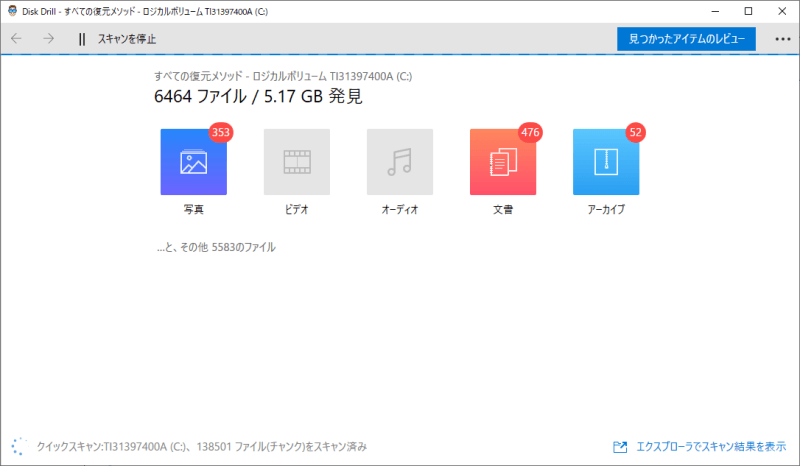
特徴:
- 復元可能なフォーマット・デバイスが豊富
- データ復元機能のほかにクリーンアップ機能も追加
- 二つのスキャンモード
- スキャンを途中で中断して再開可能
- ファイルの名前は復元されない
- スキャンに時間がかかる
USB復元フリーソフト10、復旧天使のUSBメモリ復旧
「復旧天使のUSBメモリ復旧」は個人利用の場合に無料かつ無制限で使用できるUSBデータ復元フリーソフトです。Windowsに対応し、PCだけではなく外付けHDD・USBメモリーのデータ復旧にもサポートします。ほかのソフトとほとんど同じな操作手順でデバイスをスキャンしてみた後、スキャン結果で復元したいデータを見つけると、保存先を選択してデータを保存フォルダーに出力できます。
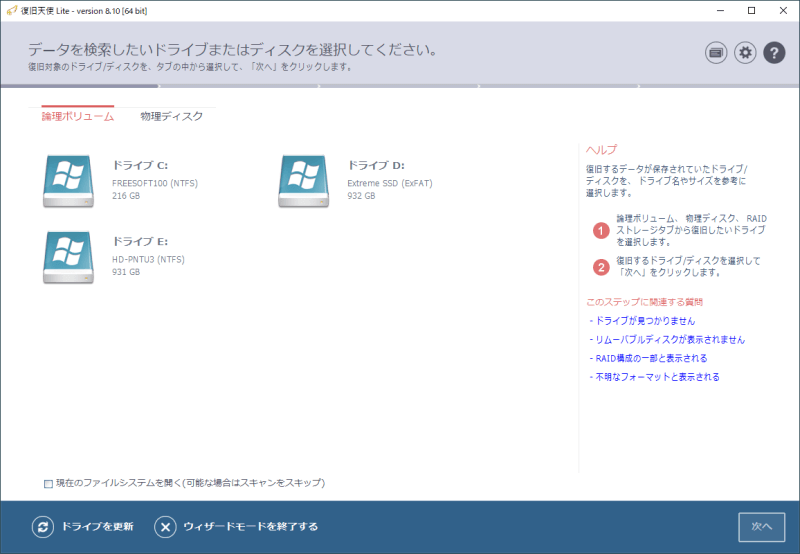
特徴:
- 2022年8月31日に公式サイトの無料版の提供が終了
- 「復旧天使 Lite」は提供終了まで更新頻度が高
USBメモリのデータ復元ためのフリーソフトの一覧表
| 製品名 | OS | 復元種類 | 復元速度 | 復元成功率 | 使いやすさ | 有料版価格 |
| FonePaw | Windows・Mac | 豊富 | ★★★★★ | ★★★★★ | ★★★★★ | 5,586円/月(Win) 4,886円/月(Mac) |
| Recuva | Windows | 豊富 | ★★★★ | ★★★★★ | ★★★★★ | 6,800円 |
| EaseUS | Windows・Mac | 豊富 | ★★★★ | ★★★★ | ★★★★★ | 8,900円 |
| Glary | Windows | 普通 | ★★★★ | ★★★★ | ★★★★ | 5,563円 |
| SoftPerfect | Windows | 普通 | ★★★★★ | ★★★★ | ★★★★ | なし |
| Pandora | Windows | 普通 | ★★★ | ★★★★ | ★★★ | なし |
| DiskDigger | Windows | 普通 | ★★★★ | ★★★★ | ★★★★★ | 2,102円 |
| Easy | Windows | 普通 | ★★★★ | ★★★★ | ★★★★ | 6,459円 |
| Disk Drill | Windows・Mac | 豊富 | ★★★ | ★★★★ | ★★★★★ | 14,003円 |
| 復旧天使 | Windows・Mac | 普通 | ★★★★ | ★★★★ | ★★★★★ | 7,700円 |
USB向けの復元ソフトの中で、USBだけではなく、SDカードやHDDの復元にも対応するタイプがあります。上記の一覧表から見れば、便利な「FonePaw データ復元」は強力なデータ復旧機能を持ちながら、使いやすくて無料体験版もあります。USBデータ復元ソフトを初めて使う初心者には最適な選択とも言えるでしょう
まとめ
上記のUSB復元ソフトを始めとして、操作が簡単で使いやすいタイプが多いし、データ復元機能が強力なタイプもあります。もし最後までもどちらの復元ソフトを利用すれば良いのかあまり分からなかったら、とりあえずおすすめの「FonePaw データ復元」の無料体験版を試用して、紛失したデータはまだ残っているかどうか確認してみてください。




















